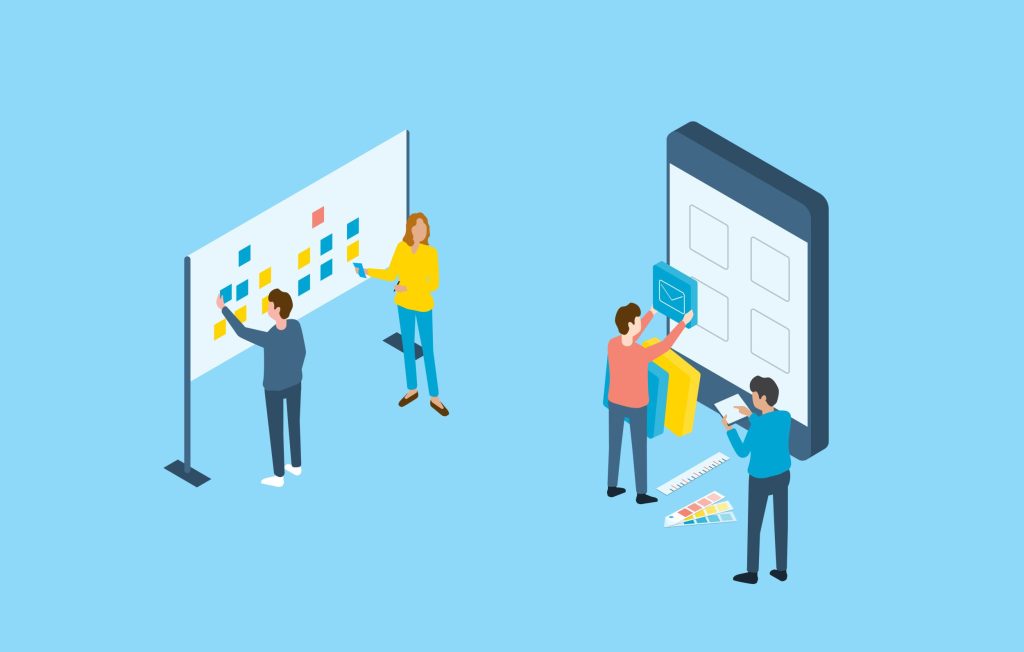UIAutomationの概要とその重要性についての詳細解説
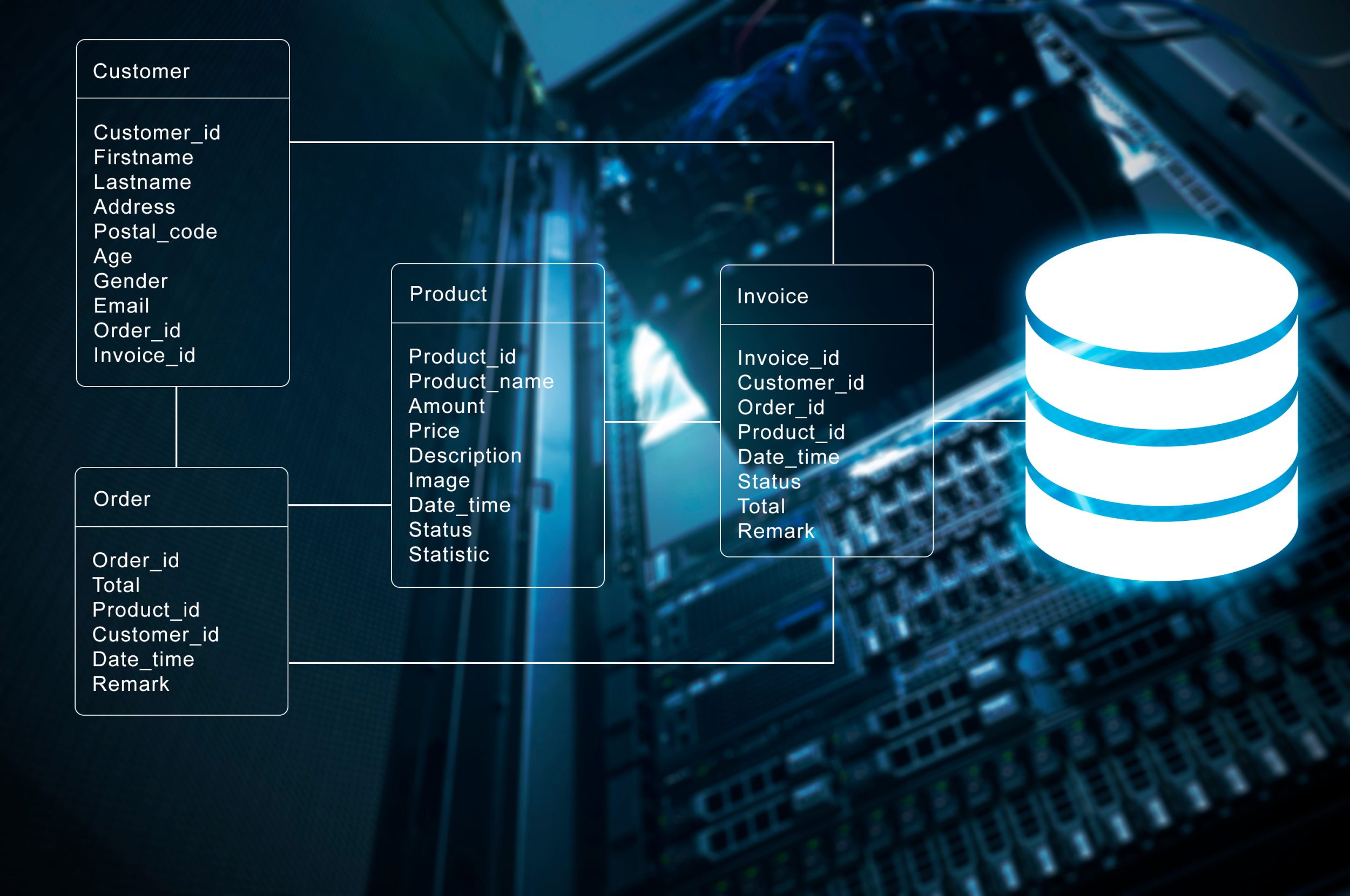
目次
- 1 UIAutomationの概要とその重要性についての詳細解説
- 2 UIAutomationの主要コンポーネントとその役割に関する完全ガイド
- 3 UIAutomationモデルの仕組みとその実用性に関する包括的な説明
- 4 UIAutomationを使用したアプリケーション開発のためのステップバイステップガイド
- 5 UIAutomationのクライアントAPIの概要と活用方法に関する詳細ガイド
- 6 UIAutomationのプロバイダーAPIの仕組みとその効率的な利用方法
- 7 UIAutomationを活用した自動テストの実践的なアプローチとベストプラクティス
- 8 UIAutomationの実装手順とその注意点についての徹底解説
- 9 UIAutomationのベストプラクティスとその成功事例の紹介
- 10 UIAutomationのトラブルシューティングとよくある問題への対応方法
UIAutomationの概要とその重要性についての詳細解説
UIAutomationは、Windowsプラットフォーム向けのユーザーインターフェース自動化フレームワークであり、アプリケーションのUI要素をプログラム的に操作するための強力なAPIを提供します。
これにより、開発者やテストエンジニアは、アプリケーションのテストやデバッグを効率化し、手動操作に依存することなく大量の操作を自動化できます。
特に、アクセシビリティの観点からも重要であり、障害を持つユーザーが音声やキーボードショートカットを利用してアプリケーションを操作できるようにするための基盤として機能します。
UIAutomationの主な利点には、時間の節約、エラーの減少、ユーザー体験の向上などがあり、特にエンタープライズ環境で広く利用されています。
UIAutomationは、単にUI操作を模倣するだけでなく、UI要素の状態を確認し、特定の条件を満たしているかどうかを判断するためにも使用されます。
これにより、開発者はアプリケーションの品質向上に寄与することができ、テスト自動化の幅を広げることが可能です。
また、この技術は、他の自動化フレームワークとの組み合わせにも適しており、様々な自動化シナリオに対応できる柔軟性を持っています。
UIAutomationの定義とその基本的な機能についての概要
UIAutomationは、Windowsオペレーティングシステムのユーザーインターフェース要素をプログラムで制御するためのインターフェースです。
基本的な機能には、UI要素の識別、操作、イベントの監視、状態の取得が含まれます。
このAPIを使用することで、ボタンのクリックやテキストの入力、リストビューの操作など、手動操作を自動化することが可能になります。
UIAutomationは、特にアクセシビリティのために設計されており、視覚障害を持つユーザーや、他の障害を持つユーザーがアプリケーションを操作しやすくするために利用されています。
基本的な機能として、UIAutomationは「クライアント」と「プロバイダー」の2つのコンポーネントで構成されています。
クライアントは、アプリケーションのUIを操作したり、状態を取得したりする役割を果たし、プロバイダーはUIの要素やパターンを提供します。
この2つが連携することで、アプリケーションのUIを外部から操作できるようになり、アプリケーション全体をプログラム的に管理することが可能になります。
また、UIAutomationは、既存のWindowsアプリケーションにも適用できるため、新しいアプリケーション開発だけでなく、既存のアプリケーションの自動化にも対応可能です。
UIAutomationがもたらす効率化と利便性の向上についての考察
UIAutomationを導入することで、アプリケーション開発やテストの効率は飛躍的に向上します。
手動で行っていた複雑な操作を自動化することにより、テストエンジニアはより多くの時間をクリエイティブな作業に費やすことができ、反復的な操作に費やす時間を大幅に削減することが可能です。
さらに、UIAutomationは、アプリケーションのアクセシビリティ向上にも大いに役立ちます。
アクセシビリティの観点から、視覚や身体に障害を持つユーザーが、マウス操作や視覚的な操作に頼らず、アプリケーションを音声コマンドやキーボードショートカットで操作できるようになります。
これにより、アプリケーションはより多くのユーザーに対応できるようになり、ユーザー体験の向上にも寄与します。
また、UIAutomationを活用することで、エンタープライズ環境における大量のテストケースの自動化が実現可能になります。
手動テストでは限界がある範囲までテストシナリオを実行でき、エラーやバグの発見が早期に行えるようになります。
さらに、テスト自動化により、リリースサイクルの短縮が可能となり、製品の市場投入がスピードアップするという利点もあります。
UIAutomationの導入によるビジネスや開発への影響
UIAutomationをビジネスに導入することで、企業にとって多くの利益がもたらされます。
まず、自動化によってテストや開発のコストが削減されます。
これにより、開発チームはより多くのリソースを新機能の開発や製品の改善に集中させることができるようになります。
また、リリースサイクルの短縮により、市場投入までの時間が短くなり、競争優位性が向上します。
特に、エンタープライズ向けアプリケーションの開発においては、自動化のメリットが顕著に現れます。
さらに、UIAutomationは、アプリケーションの品質向上にも貢献します。
自動化されたテストは、手動テストでは検出しにくい問題を早期に発見できるため、製品の信頼性が向上します。
これにより、顧客満足度が向上し、長期的なビジネスの成功に繋がります。
また、UIAutomationは、他の自動化ツールと統合できるため、企業全体での効率化をさらに促進することが可能です。
UIAutomationと他の自動化技術との比較
UIAutomationは、WindowsプラットフォームでのUI自動化に特化しているため、他の自動化ツールと比較しても優れたパフォーマンスを発揮します。
例えば、SeleniumやAppiumなどのウェブやモバイルアプリ向けの自動化ツールと比較すると、デスクトップアプリケーションの自動化においては、UIAutomationの方がはるかに強力です。
特に、Windows環境でのネイティブな操作に対応しているため、より精密な制御が可能です。
UIAutomationのもう一つの利点は、Microsoftのエコシステムに統合されている点です。
これにより、Visual Studioなどの開発ツールとの連携が容易であり、開発者が使い慣れた環境で作業を進めることができます。
また、Windowsの他の技術やサービスとシームレスに統合できるため、アプリケーション開発の一環として自動化を導入する際には非常に効率的です。
これにより、Windowsアプリケーションを中心に開発を行う企業にとっては、UIAutomationが最適な選択肢となります。
UIAutomationを活用する際の基本的な準備と要件
UIAutomationを活用するには、まず開発環境の準備が必要です。
具体的には、Microsoftの開発ツールであるVisual Studioをインストールし、UIAutomation APIを利用できるように設定します。
UIAutomationは、.NET Frameworkを基盤としており、C#などの言語で開発することが一般的です。
また、対象となるアプリケーションがUIAutomationに対応しているかどうかを確認することも重要です。
古いアプリケーションや特定のカスタムUI要素を持つアプリケーションでは、UIAutomationが正しく機能しない場合があるため、事前にテストを行う必要があります。
さらに、UIAutomationの活用には、テストシナリオの設計が不可欠です。
自動化を効果的に行うためには、操作手順や検証項目を事前に明確に定義し、それに基づいたスクリプトを作成することが求められます。
これにより、テストの再現性が高まり、エラーの発生を防ぐことができます。
UIAutomationの主要コンポーネントとその役割に関する完全ガイド
UIAutomationの基盤は、その主要なコンポーネントにあります。
これらのコンポーネントは、UIAutomationの機能を支え、開発者がアプリケーションのUIを自動的に操作できるようにします。
特に、UIAutomationのコンポーネントは「クライアント」と「プロバイダー」の2つに分かれており、それぞれが異なる役割を持っています。
クライアントコンポーネントは、アプリケーションのUI要素を操作するためのAPIを提供し、開発者がテストや操作の自動化を行うために使用します。
一方、プロバイダーコンポーネントは、アプリケーション自体に組み込まれ、UI要素をクライアントに提供します。
これにより、アプリケーション全体がプログラム的に操作可能となり、効率的な自動化が実現されます。
この2つのコンポーネントは、密接に連携して動作し、UIAutomationの全体的な機能を支えています。
クライアントは、プロバイダーから提供された情報を使用して、UI要素を操作したり、状態を確認したりします。
これにより、開発者はアプリケーションのUIを細かく制御でき、テスト自動化やデバッグが容易になります。
また、プロバイダーコンポーネントは、アプリケーションのUI要素を外部からアクセス可能にするための重要な役割を担っています。
この構造により、UIAutomationは柔軟かつ強力な自動化ツールとなり、さまざまなアプリケーションに適用可能です。
UIAutomationのコントロールパターンの種類と役割
UIAutomationのコントロールパターンは、アプリケーションのUI要素に対する共通の操作を定義するための仕組みです。
これにより、ボタン、テキストボックス、リストビューなど、さまざまなUI要素に対して一貫した操作が行えます。
たとえば、「Invokeパターン」は、ボタンやリンクのようなインタラクティブな要素をクリックする操作を提供し、「Valueパターン」は、テキストボックスやスライダーなどの値を持つUI要素を操作します。
コントロールパターンは、UI要素の動作を抽象化し、開発者が特定のUI要素の内部構造に依存せずに操作を行えるようにするための重要な役割を果たしています。
また、コントロールパターンは、UI要素がどのように動作するかを定義するため、アクセシビリティの向上にも寄与します。
たとえば、スクリーンリーダーがUI要素を正確に認識し、ユーザーに音声フィードバックを提供できるようにするために、コントロールパターンが使用されます。
これにより、障害を持つユーザーがアプリケーションを操作しやすくなり、アクセシビリティ対応が強化されます。
UIAutomationツリーの構造とその理解の重要性
UIAutomationツリーは、アプリケーション内のUI要素がどのように階層化されているかを示す構造です。
ツリーは、ルート要素から始まり、子要素が枝分かれしていく階層構造を持っています。
これにより、UI要素間の親子関係が明確になり、特定の要素を正確に操作することが可能になります。
UIAutomationツリーには、3つの主要なビューがあります。
すなわち、コントロールビュー、コンテンツビュー、そして原生ビューです。
各ビューは異なる目的に使用され、特定のタスクに応じて最適なビューを選択することが求められます。
コントロールビューは、ユーザーが操作可能な全てのUI要素を表現します。
これには、ボタンやチェックボックス、リストアイテムなど、インタラクティブな要素が含まれます。
一方、コンテンツビューは、主に情報提供を目的とした要素を含み、テキストボックスやラベルなどが含まれます。
原生ビューは、最も詳細なビューであり、アプリケーション内の全ての要素を階層的に表示します。
ツリー構造の理解は、正確なUI操作を行うために非常に重要であり、特に複雑なアプリケーションでの自動化には欠かせません。
UIAutomationのプロパティとそれらの活用方法
UIAutomationのプロパティは、各UI要素に関連する情報を提供します。
これにより、開発者は要素の特性や状態を確認し、それに基づいて操作を行うことができます。
たとえば、ボタンが有効か無効か、テキストボックスに入力されている文字列の内容などがプロパティとして取得できます。
UIAutomationでは、多数のプロパティが定義されており、それぞれが特定のUI要素に関連しています。
これにより、プログラムは動的にUI要素の状態を取得し、それに基づいて適切な操作を実行することが可能です。
プロパティは、アクセシビリティの面でも重要な役割を果たします。
たとえば、スクリーンリーダーはプロパティを使用して、UI要素に関する情報をユーザーに提供します。
これにより、視覚障害者でも、アプリケーションの内容を理解し、操作することが可能になります。
さらに、プロパティは、テスト自動化においても重要であり、テストスクリプトがUIの状態を確認し、正しい動作を保証するために使用されます。
UIAutomationイベントの概要とその使い方
UIAutomationイベントは、アプリケーション内で発生するユーザーインターフェースの変化に対応するためのメカニズムです。
たとえば、ボタンがクリックされたとき、テキストが変更されたとき、またはリストビューのアイテムが選択されたときなど、特定のイベントが発生します。
これらのイベントは、UIAutomationクライアントに通知され、それに基づいて必要なアクションが実行されます。
イベントの監視は、自動化テストやアクセシビリティのために非常に重要であり、ユーザーの操作に応じた動的なレスポンスを実現するための鍵となります。
UIAutomationイベントには、複数の種類があり、それぞれが異なる状況に対応しています。
たとえば、フォーカスイベントは、UI要素がフォーカスされたときにトリガーされ、テキスト変更イベントは、テキストボックスの内容が変更されたときに発生します。
これらのイベントを適切に活用することで、ユーザーインターフェースの動的な操作が可能になり、より高度な自動化を実現できます。
また、イベントはアクセシビリティ機能の強化にも貢献し、ユーザーがアプリケーションの変化を即座に認識できるようになります。
UIAutomation要素のフィルタリングと操作の基本
UIAutomationでは、アプリケーションの中に存在する大量のUI要素を効率的に操作するために、要素のフィルタリングが重要な役割を果たします。
フィルタリングを行うことで、特定の条件に一致するUI要素のみを抽出し、それらに対して操作を実行することが可能です。
たとえば、特定のボタンやテキストボックスのみを操作したい場合、その要素を識別するためのフィルタを設定することで、正確に操作を行うことができます。
フィルタリングは、アプリケーションが持つ全てのUI要素を効率的に管理し、自動化タスクをスムーズに進めるための基本的なテクニックです。
また、UIAutomationでは、UI要素に対する操作が非常に豊富に用意されています。
要素のクリックやテキストの入力、スクロール操作など、ほぼすべてのユーザーインターフェース操作がプログラムで実行可能です。
これにより、開発者は複雑なテストシナリオやデモンストレーションを自動化することができ、UIの操作を完全にプログラムで制御できます。
UIAutomationモデルの仕組みとその実用性に関する包括的な説明
UIAutomationは、アプリケーションのユーザーインターフェース(UI)をプログラムで操作できるようにするためのフレームワークであり、その根幹となるのがUIAutomationモデルです。
このモデルは、アプリケーションのUI要素を抽象化し、外部からそれらを操作するためのインターフェースを提供します。
UIAutomationモデルの基本的な仕組みは、アプリケーションのUI要素をツリー構造として捉え、各要素がノードとして機能する点にあります。
このツリー構造により、アプリケーション全体のUIをプログラム的に操作することが可能となり、複雑なアプリケーションでも効率的に自動化できます。
また、UIAutomationモデルは、開発者がアプリケーションのUI要素をプログラムで操作するだけでなく、テスト自動化やアクセシビリティ機能の実装にも役立ちます。
たとえば、ユーザーがボタンをクリックしたり、テキストを入力したりする操作を自動化するだけでなく、これらの操作が正しく行われたかどうかを確認するためのフィードバックを得ることもできます。
このモデルの柔軟性により、さまざまなシナリオに対応でき、効率的なアプリケーションの開発とテストが可能になります。
UIAutomationモデルのアーキテクチャとその設計思想
UIAutomationモデルは、柔軟かつ拡張性の高いアーキテクチャを持っています。
基本的な設計思想として、アプリケーションのUI要素をプログラムで操作するために、統一されたインターフェースを提供することが挙げられます。
このアーキテクチャは、アプリケーションのUI要素をツリー構造として扱い、各要素に対して操作や状態取得を行うことができるように設計されています。
UIAutomationモデルは、クライアント側とプロバイダー側に分かれており、クライアントはUI要素を操作し、プロバイダーはそれらのUI要素を提供します。
この設計により、UIAutomationモデルは非常にスケーラブルであり、さまざまな種類のアプリケーションに適用できます。
たとえば、デスクトップアプリケーション、Webアプリケーション、さらにはアクセシビリティ対応のシステムまで、多岐にわたるアプリケーションに対してUIAutomationを導入することが可能です。
また、このアーキテクチャは、特定のUI要素に依存しないため、アプリケーションのアップデートや変更に対しても柔軟に対応できます。
これにより、長期的なプロジェクトやメンテナンスが必要なシステムでも、UIAutomationを効果的に利用できます。
UIAutomationオブジェクトモデルの概要とその活用法
UIAutomationオブジェクトモデルは、アプリケーションのUI要素をプログラムで操作するための基本的な構造を提供します。
このモデルは、UI要素をオブジェクトとして抽象化し、それらを操作するためのプロパティやメソッドを提供します。
たとえば、ボタンやテキストボックスといったUI要素は、それぞれ固有のプロパティやメソッドを持っており、それらを通じてUI要素の状態を取得したり、操作を実行したりすることができます。
このオブジェクトモデルを理解することで、開発者は効率的にUI要素を操作でき、複雑な自動化シナリオも簡単に実現できます。
また、UIAutomationオブジェクトモデルは、オブジェクト指向プログラミングの概念に基づいており、継承やポリモーフィズムを利用して、さまざまなUI要素に対する共通の操作を定義できます。
これにより、開発者は特定のUI要素に依存しない汎用的なコードを記述でき、再利用性が高まります。
さらに、このモデルは、他の自動化フレームワークとの連携も容易であり、複数のツールを組み合わせた高度な自動化ソリューションを構築する際にも役立ちます。
UIAutomationのプロバイダーパターンとクライアントパターンの比較
UIAutomationでは、プロバイダーパターンとクライアントパターンの2つのパターンが存在します。
プロバイダーパターンは、アプリケーションが自身のUI要素を外部に提供するためのメカニズムです。
具体的には、UIAutomationプロバイダーがアプリケーション内のUI要素を識別し、それらをクライアントに提供します。
これにより、外部のプログラムがアプリケーションのUIを操作できるようになります。
一方、クライアントパターンは、提供されたUI要素を操作する側の役割を果たします。
クライアントは、プロバイダーから提供された情報をもとに、UI要素を操作したり、状態を確認したりします。
この2つのパターンは、相互に補完し合う関係にあり、UIAutomationの機能をフルに活用するためには、両者を理解することが重要です。
プロバイダーパターンは、アプリケーションが自らのUIを外部に公開するために不可欠であり、特にアクセシビリティ機能の実装やテスト自動化において重要な役割を果たします。
一方、クライアントパターンは、外部からアプリケーションを操作する際に必要なメカニズムであり、これにより開発者は効率的にUI操作を自動化できます。
UIAutomationモデルの拡張性とカスタマイズの方法
UIAutomationモデルは、非常に拡張性が高く、特定のアプリケーション要件に合わせてカスタマイズすることができます。
たとえば、既存のコントロールパターンやプロパティに加えて、新しいパターンやプロパティを定義し、アプリケーション固有のUI要素に対応させることが可能です。
これにより、標準的なUI要素だけでなく、カスタムUI要素を持つアプリケーションでも、UIAutomationを効果的に利用できます。
カスタマイズの際には、プロバイダーの拡張が重要です。
プロバイダーは、アプリケーションがUI要素を外部に提供する役割を担っているため、カスタムコントロールを持つアプリケーションの場合、そのコントロールに対応したプロバイダーを実装する必要があります。
このプロセスにより、クライアントはカスタムUI要素を正確に認識し、操作できるようになります。
また、UIAutomationモデルはオープンなインターフェースを提供しているため、他のフレームワークやツールと組み合わせた高度な自動化ソリューションを構築することも可能です。
UIAutomationモデルを用いた効率的な自動化ワークフローの構築
UIAutomationモデルを活用することで、効率的な自動化ワークフローを構築することが可能です。
特に、複数のテストケースや操作シナリオを一度に自動化する場合、UIAutomationのツリー構造とオブジェクトモデルを活用して、効率的なスクリプトを作成することができます。
例えば、繰り返し操作が必要な場合や、特定の条件下でのみ動作させるシナリオなど、複雑なワークフローにも対応可能です。
さらに、UIAutomationを他のツールと組み合わせることで、自動化の効率をさらに高めることができます。
例えば、継続的インテグレーション(CI)ツールと連携させることで、開発プロセスの中で自動化テストを実行し、バグの早期発見やリリースサイクルの短縮が可能になります。
また、UIAutomationはスクリプトベースでの操作が可能であり、その柔軟性を活かして、状況に応じたワークフローの最適化も実現できます。
UIAutomationを使用したアプリケーション開発のためのステップバイステップガイド
UIAutomationを使用したアプリケーション開発は、効率的で再現性の高いプロセスを提供します。
特に、Windows環境におけるUI要素の自動操作が必要な場合、UIAutomationは強力なツールとなります。
このガイドでは、UIAutomationを活用してアプリケーションを開発する手順をステップバイステップで説明します。
まず、開発環境のセットアップから始まり、実際のコーディング、テストの実行、最適化まで、開発者がUIAutomationを効果的に利用するための方法を解説します。
開発プロセス全体にUIAutomationを組み込むことで、テストの効率が向上し、バグの早期発見が可能になります。
UIAutomationを利用する際の重要なポイントは、アプリケーションのUI要素が正確に識別できるように設計することです。
これにより、アプリケーションの操作をプログラムで完全に制御することができます。
開発者は、アプリケーション内のすべてのUI要素が適切に操作され、望ましい結果が得られるように、スクリプトを慎重に作成する必要があります。
また、UIAutomationは、テストシナリオの自動化をサポートするだけでなく、アクセシビリティの観点からも重要です。
障害を持つユーザーがアプリケーションを操作できるようにするために、UIAutomationの機能を活用することが求められます。
UIAutomationを用いた基本的なアプリケーションの設計と実装
UIAutomationを使用したアプリケーションの設計は、まずアプリケーション内の各UI要素がどのように操作されるかを明確に定義することから始まります。
これには、ボタン、テキストボックス、リストビューなど、すべてのインタラクティブなUI要素が含まれます。
設計段階では、各UI要素が適切に識別され、プログラムで操作可能であることを確認することが重要です。
この段階でのミスや見落としは、後の開発工程で大きな問題となる可能性があるため、慎重な検討が求められます。
実装においては、UIAutomation APIを使用して、各UI要素に対する操作をプログラムで実行します。
たとえば、特定のボタンをクリックしたり、テキストボックスに値を入力したりするスクリプトを記述します。
また、各操作が成功したかどうかを確認するために、UI要素の状態を取得するコードも実装します。
このように、UIAutomationを用いたアプリケーションの実装では、UI要素の操作とその結果の確認を繰り返し行うことが重要です。
UIAutomationのベストプラクティスに基づいたコーディング技術
UIAutomationを使用したコーディングには、いくつかのベストプラクティスがあります。
まず、スクリプトの再利用性を高めるために、共通の操作を関数やメソッドとして抽象化することが推奨されます。
これにより、同じ操作を複数の場所で使用する際に、一貫性を保ちつつ効率的にコーディングが可能になります。
また、UI要素を操作する際には、明確な識別子を使用して要素を選択することが重要です。
IDや名前などの固有の属性を使用することで、特定のUI要素を正確に操作できます。
エラーハンドリングも重要な要素です。
UI要素の操作が失敗した場合や、期待通りの結果が得られなかった場合に、適切なエラーメッセージを出力し、スクリプトの実行を中断する仕組みを組み込むべきです。
これにより、問題が発生した際に迅速に対応でき、デバッグ作業が容易になります。
さらに、UIAutomationスクリプトを定期的にリファクタリングし、コードの品質を保つことも重要です。
これは、長期的にスクリプトをメンテナンスしやすくし、変更やアップデートに対応できる柔軟性を持たせるためです。
UIAutomationを使用したアプリケーションのデバッグとテスト手法
UIAutomationを使用して開発されたアプリケーションのデバッグとテストは、自動化スクリプトが正しく動作しているかを確認する重要なステップです。
まず、各UI要素が期待通りに操作されているか、スクリプトが正しく実行されているかを確認するために、テストケースを作成します。
これには、基本的な操作テストから複雑なシナリオテストまで、さまざまなケースが含まれます。
UIAutomationのテスト手法には、手動で行うテストと、自動化されたテストの両方があります。
自動化されたテストは、繰り返し実行される操作や、長時間にわたるテストに最適です。
デバッグでは、スクリプトがエラーを引き起こした場合、その原因を特定し、修正する必要があります。
UIAutomationのデバッグツールを使用することで、UI要素の状態をリアルタイムで確認し、問題のある箇所を迅速に特定できます。
また、デバッグ中にはログを活用して、スクリプトの実行履歴を追跡することが重要です。
これにより、エラーの原因を特定しやすくなり、効率的に問題解決が進められます。
UIAutomation APIを使用したユーザーインターフェースの制御方法
UIAutomation APIを使用することで、アプリケーションのユーザーインターフェースをプログラムで制御できます。
具体的には、ボタンのクリック、テキストの入力、リストアイテムの選択など、ユーザーが通常手動で行う操作を自動化できます。
UIAutomation APIには、さまざまな操作用のメソッドが用意されており、これらを組み合わせることで複雑な操作も実現可能です。
たとえば、特定の条件下でボタンをクリックしたり、指定された順序で複数の操作を実行することができます。
ユーザーインターフェースの制御には、UI要素を正確に特定するためのメソッドも重要です。
UIAutomation APIでは、UI要素を検索するための複数のメソッドが提供されており、これらを活用して特定の要素をプログラムで操作することが可能です。
また、ユーザーインターフェースの状態を確認するためのメソッドも提供されており、特定の要素が有効かどうか、あるいは正しい値を持っているかを確認することができます。
これにより、UIの操作だけでなく、状態の監視や確認も自動化できます。
UIAutomationを使用したアプリケーションのパフォーマンス最適化
UIAutomationを使用したアプリケーションのパフォーマンス最適化は、開発の重要な要素です。
自動化スクリプトは、効率的に実行されなければなりません。
特に、大規模なアプリケーションや複雑なUIを持つアプリケーションでは、スクリプトの実行時間が長くなり、パフォーマンスに影響を与えることがあります。
これを防ぐためには、スクリプトを最適化し、不要な操作や繰り返しを削減することが必要です。
一つの方法として、UI要素の検索や操作を効率的に行うためのキャッシング技術があります。
頻繁に操作するUI要素をキャッシュに保存することで、毎回検索する必要がなくなり、スクリプトの実行速度が向上します。
また、非同期操作やマルチスレッドを活用することで、複数の操作を同時に実行し、全体のパフォーマンスを最適化することも可能です。
これにより、特に大量のテストケースを実行する場合や、複雑な操作が必要な場合でも、効率的に自動化を実現できます。
UIAutomationのクライアントAPIの概要と活用方法に関する詳細ガイド
UIAutomationのクライアントAPIは、アプリケーションのUI要素をプログラムで操作するための強力なツールを提供します。
クライアントAPIを利用することで、ボタンのクリック、テキストの入力、リストの選択など、手動で行う操作を自動化でき、テストやデバッグの効率を大幅に向上させることができます。
また、クライアントAPIは、アプリケーションの状態を監視し、特定の操作が成功したかどうかを確認するための手段も提供します。
このAPIは、特にアプリケーションの自動テストやリグレッションテストにおいて重要な役割を果たし、開発プロセス全体の品質を高めるために活用されます。
クライアントAPIは、UI要素をプログラムで操作する際に、要素を検索し、操作を実行するための豊富なメソッドを提供します。
これにより、開発者はUI要素の状態を動的にチェックし、必要なアクションを自動で実行することが可能です。
さらに、UIAutomationは、障害を持つユーザー向けのアクセシビリティ機能の実装にも対応しており、APIを通じて音声コマンドやスクリーンリーダーなどの代替入力手段にも対応できます。
UIAutomationクライアントAPIの基本構造とその活用法
UIAutomationクライアントAPIの基本構造は、UI要素を操作するためのメソッドを提供するもので、これを利用することで、アプリケーション内のUIをプログラム的に制御できます。
基本的な操作には、要素の検索、操作の実行、状態の取得などが含まれます。
たとえば、特定のボタンをクリックしたり、テキストボックスに文字列を入力したりするスクリプトを記述できます。
また、UI要素の状態を確認するために、要素のプロパティを取得し、条件に基づいて異なる操作を実行することも可能です。
クライアントAPIの活用において重要なのは、UI要素を正確に特定することです。
これは、XPathやID、名前など、さまざまな検索手段を駆使して行います。
また、クライアントAPIは非同期処理もサポートしており、UIの応答が遅れることなくスムーズに操作が実行されるように最適化することができます。
このように、クライアントAPIは、効率的なアプリケーションの操作とテストを実現するために不可欠なツールです。
UIAutomationクライアントAPIを使ったアプリケーション操作の基本
UIAutomationクライアントAPIを使用して、アプリケーションの操作をプログラムで行う際には、まず操作対象のUI要素を検索する必要があります。
これには、「FindElement」メソッドや、「FindAll」メソッドを使用して、特定の属性に基づいてUI要素を特定する方法があります。
検索条件は、要素の名前、ID、クラス名、その他のプロパティを指定して柔軟に設定できます。
たとえば、「OK」ボタンをクリックする操作を実行したい場合、そのボタンの名前を条件にしてUI要素を検索し、クリックイベントをトリガーすることが可能です。
UI要素の操作は、クライアントAPIのメソッドを使用して実行されます。
たとえば、「InvokePattern」インターフェースを利用してボタンをクリックしたり、「ValuePattern」を使用してテキストボックスに値を入力したりすることができます。
操作が成功したかどうかは、UI要素のプロパティを確認することで検証でき、必要に応じて次のアクションを実行します。
このように、クライアントAPIは、手動操作をプログラムで再現するための強力なツールです。
UIAutomationクライアントAPIを用いたイベントハンドリングの基本
UIAutomationクライアントAPIでは、アプリケーション内で発生するさまざまなイベントに対応するためのイベントハンドリング機能が提供されています。
これにより、ユーザーが行った操作や、UI要素の状態変化に対して自動的にアクションを実行することが可能です。
たとえば、ボタンがクリックされた際に特定の処理を実行したり、テキストが変更されたときにその新しい値を取得して表示するなどの操作が行えます。
これらのイベントハンドリングは、UIの動的な操作を実現し、よりインタラクティブなテストシナリオを構築するために非常に役立ちます。
UIAutomationのイベントハンドリングは、特定のUI要素に関連するイベントを監視することで行います。
たとえば、「AutomationEventHandler」を使用して、要素のフォーカスが変更されたときにイベントが発生するように設定できます。
また、変更されたプロパティに応じて、異なる処理を行うことも可能です。
これにより、リアルタイムでのUI操作に対するフィードバックを得ることができ、テスト自動化における柔軟性が向上します。
UIAutomationクライアントAPIでのUI要素の取得と操作の具体例
UIAutomationクライアントAPIを使用して、特定のUI要素を取得し、それに対して操作を実行する方法は多岐にわたります。
たとえば、特定のウィンドウ内に存在するボタンを探し、そのボタンをクリックするシナリオを考えてみます。
この場合、まずウィンドウ全体を検索し、その中からボタン要素を特定する必要があります。
「FindElement」メソッドを使用してウィンドウ要素を取得し、その中で「ControlType」や「Name」プロパティを指定して、ボタンを検索します。
ボタンが特定できたら、「InvokePattern」を使用してクリック操作を実行します。
他の具体例として、リストボックス内の特定のアイテムを選択する場合があります。
この場合、まずリストボックスを検索し、その中から特定のテキストを持つアイテムを取得します。
「SelectionItemPattern」を使用して、該当するアイテムを選択し、その結果を確認します。
これらの具体的な操作例を活用することで、UIAutomationクライアントAPIを使ったさまざまなシナリオの自動化が実現できます。
UIAutomationクライアントAPIのトラブルシューティングと問題解決方法
UIAutomationクライアントAPIを使用する際に直面する可能性のある問題をトラブルシューティングするための方法も重要です。
たとえば、UI要素が正しく見つからない場合や、操作が期待通りに実行されない場合があります。
このような問題が発生した場合、まずUI要素の検索条件を確認することが重要です。
要素の名前やIDが変更されている可能性があるため、最新のUI状態を再確認し、適切な検索条件に修正します。
また、操作が失敗する原因としては、UI要素が無効化されている、または非表示になっている場合が考えられます。
このような場合、操作を実行する前に、要素の有効性や可視性を確認する必要があります。
さらに、エラーハンドリングを実装して、操作が失敗した場合に適切なエラーメッセージを表示し、スクリプトが停止するようにすることも推奨されます。
UIAutomationクライアントAPIのトラブルシューティングでは、詳細なログ出力やデバッグツールを活用することで、問題の特定と解決がスムーズに行えます。
UIAutomationのプロバイダーAPIの仕組みとその効率的な利用方法
UIAutomationのプロバイダーAPIは、アプリケーションが自分自身のUI要素を外部に公開するために使用されるインターフェースです。
プロバイダーAPIを利用することで、UIAutomationクライアントがアプリケーション内のUI要素を操作できるようにすることができます。
プロバイダーAPIは、UI要素のプロパティやパターンを提供し、クライアントがこれらの情報を基に操作を実行できるようにする重要な役割を果たします。
UIAutomationプロバイダーAPIは、特にカスタムコントロールを持つアプリケーションにおいて、その機能を自動化フレームワークに統合するための必須ツールです。
プロバイダーAPIは、通常、アプリケーションの内部に統合され、UI要素の構造や動作を定義します。
これにより、クライアント側が正確にUI要素を認識し、必要な操作を実行できるようになります。
プロバイダーAPIは、既存のUI要素に加えて、カスタムUI要素にも対応できる柔軟性を持っており、これにより、特定のアプリケーション要件に応じた高度な自動化を実現することが可能です。
UIAutomationプロバイダーAPIの基本構造とその役割
UIAutomationプロバイダーAPIの基本構造は、アプリケーションがUI要素の情報を外部に提供するための仕組みを定義しています。
これには、UI要素のプロパティ、コントロールパターン、イベントの提供が含まれます。
プロバイダーAPIを実装することで、アプリケーション内のUI要素が外部の自動化クライアントによって操作されることが可能になります。
具体的には、ボタンがクリック可能であるか、テキストボックスに入力できるかといった情報を提供し、これに基づいてクライアントは操作を実行します。
プロバイダーAPIの役割は、主にカスタムUI要素をサポートすることにあります。
既存の標準UI要素であれば、通常のプロパティやパターンが使用されますが、カスタムUI要素の場合は、それに対応するカスタムプロバイダーを実装する必要があります。
これにより、クライアントが正確にUI要素を認識し、操作できるようになるため、アプリケーションの柔軟性と拡張性が向上します。
また、プロバイダーAPIは、アクセシビリティ機能の実装にも重要な役割を果たしており、UI要素が適切にアクセス可能であることを保証します。
UIAutomationプロバイダーAPIを使ったUI要素の提供手法
UIAutomationプロバイダーAPIを使用してUI要素を提供するには、まずプロバイダーインターフェースを実装する必要があります。
これにより、アプリケーション内のUI要素が外部のクライアントに認識され、操作可能になります。
具体的には、各UI要素に対して必要なプロパティやコントロールパターンを実装し、それらをUIAutomationクライアントに提供します。
たとえば、ボタン要素の場合、「Invokeパターン」を提供し、クリック操作を可能にします。
リストビューの場合は、「Selectionパターン」を実装して、項目の選択をサポートします。
UI要素の提供には、要素の識別子やプロパティの設定が重要です。
識別子は、UI要素が他の要素と区別されるために使用され、プロパティは要素の状態や動作を定義します。
また、プロバイダーAPIを使って、UI要素がユーザーの操作に対してどのように応答するかをカスタマイズすることも可能です。
これにより、カスタムUI要素や複雑な操作が必要なアプリケーションでも、柔軟な自動化が実現します。
UIAutomationプロバイダーAPIでのコントロールパターンの提供方法
UIAutomationプロバイダーAPIでは、UI要素に関連するコントロールパターンを提供することが重要です。
コントロールパターンは、UI要素がどのように動作するかを定義し、クライアントがこれらの要素を操作できるようにします。
たとえば、ボタンには「Invokeパターン」、リストボックスには「Selectionパターン」などが適用されます。
これらのパターンを提供することで、クライアントはUI要素に対して適切な操作を実行できるようになります。
コントロールパターンの提供には、プロバイダーAPI内でのインターフェース実装が必要です。
たとえば、「IInvokeProvider」インターフェースを実装することで、ボタンのクリック操作が外部クライアントに提供されます。
同様に、「ISelectionProvider」を実装することで、リストアイテムの選択操作を提供できます。
これにより、UI要素が標準的な操作に対応するだけでなく、カスタム操作や特別な条件付きの操作にも対応可能となり、アプリケーションの自動化がより強力かつ柔軟なものとなります。
UIAutomationプロバイダーAPIのカスタマイズと拡張の方法
UIAutomationプロバイダーAPIは、カスタマイズと拡張が可能であり、特にカスタムUI要素や独自のコントロールを持つアプリケーションにおいて、その柔軟性が発揮されます。
カスタマイズには、標準のプロパティやパターンに加えて、新しいプロパティやパターンを定義し、UI要素の特定の動作や状態を外部に公開することが含まれます。
たとえば、特定のカスタムコントロールが持つ固有の機能を外部から操作できるようにするためには、その機能に対応するカスタムプロパティやパターンを実装する必要があります。
拡張の際には、既存のUIAutomationインターフェースを継承し、必要な機能を追加することで、アプリケーション固有の要件に対応できます。
たとえば、既存の「Invokeパターン」に追加の動作を付加する場合や、独自のコントロールに対する新しいパターンを定義する場合などがあります。
これにより、標準的なUI要素だけでなく、独自に開発された複雑なUI要素にも対応した自動化を実現できます。
UIAutomationプロバイダーAPIのパフォーマンス向上のためのベストプラクティス
UIAutomationプロバイダーAPIを効率的に活用し、パフォーマンスを最大限に引き出すためには、いくつかのベストプラクティスがあります。
まず、不要なUI要素のプロパティやパターンを提供しないようにすることが重要です。
すべてのUI要素がすべてのパターンを必要とするわけではないため、必要なものだけを提供することで、処理負荷を軽減できます。
また、UI要素の検索や操作においては、キャッシュを活用することで、頻繁な要素アクセスによるパフォーマンス低下を防ぐことができます。
さらに、非同期処理を取り入れることで、UI操作がユーザーの操作をブロックしないようにすることも重要です。
これにより、UIの応答性を維持しながら、バックグラウンドでの処理を効率化できます。
最後に、定期的なプロファイリングを行い、プロバイダーAPIが効率的に動作しているかを確認し、必要に応じて最適化を行うことが推奨されます。
これにより、UIAutomationの全体的なパフォーマンスが向上し、スムーズな操作が実現されます。
UIAutomationを活用した自動テストの実践的なアプローチとベストプラクティス
UIAutomationは、アプリケーションの自動テストにおいて非常に強力なツールです。
UI要素をプログラム的に操作し、ユーザーの操作を再現することで、テストの効率を大幅に向上させることができます。
自動テストを実施することで、手動テストでは発見が難しいバグや不具合を迅速に検出でき、製品の品質向上に貢献します。
また、UIAutomationは、複雑なテストシナリオや反復的な操作を自動化するための柔軟なフレームワークを提供しており、リグレッションテストや継続的インテグレーション(CI)にも対応できます。
自動テストの成功には、適切なテストケースの設計が不可欠です。
UIAutomationを活用したテストでは、UI要素が確実に操作可能であること、操作が期待通りの結果をもたらすことを検証するための明確なシナリオを作成する必要があります。
また、テストの実行結果を記録し、問題が発生した際に迅速に対応できるよう、エラーハンドリングやログ出力の仕組みを組み込むことも重要です。
これにより、自動テストの信頼性が向上し、開発プロセス全体の品質保証が強化されます。
自動テストにおけるUIAutomationの利点と実用性
UIAutomationを使用した自動テストの最大の利点は、手動テストではカバーしきれない大規模なテストシナリオや複雑な操作を効率的に実行できる点にあります。
自動テストを活用することで、開発者は人間のエラーを減らし、テストの再現性を確保することができます。
また、夜間や週末など、開発者がいない時間帯にもテストを実行できるため、開発サイクル全体のスピードアップにも貢献します。
特に、リグレッションテストや反復的なテストケースでは、UIAutomationを用いた自動テストが非常に有効です。
さらに、UIAutomationは、Windowsアプリケーションに特化したテストフレームワークとして、デスクトップアプリケーションの自動テストにおいて強力なパフォーマンスを発揮します。
UI要素の正確な操作や状態の検証が可能であり、複雑なシナリオでもスムーズに動作します。
これにより、手動テストでは発見が難しい細かな不具合も、効率的に検出することができるため、製品の品質向上に寄与します。
UIAutomationを活用したリグレッションテストの効率化
リグレッションテストは、新しい機能の追加やバグ修正後に、既存の機能が正しく動作しているかを確認するために実施されます。
UIAutomationを使用することで、このリグレッションテストのプロセスを効率化できます。
特に、UI要素の操作を自動化することで、膨大なテストケースを短時間で実行でき、人的リソースの節約にもつながります。
また、自動化されたリグレッションテストは、同じテストシナリオを何度でも実行できるため、新しいコードが追加されるたびに、過去の機能に影響が出ていないかを確認することが可能です。
UIAutomationを用いたリグレッションテストでは、テストケースの設計が重要です。
まず、すべてのUI要素が確実に操作可能であることを確認し、それに基づいてテストスクリプトを作成します。
また、UIの変更やアップデートが頻繁に行われる場合、テストスクリプトのメンテナンスが必要になります。
そのため、テストケースをモジュール化し、再利用可能なコードを作成することで、リグレッションテストの効率化と管理が容易になります。
UIAutomationを用いた継続的インテグレーション(CI)環境でのテスト自動化
継続的インテグレーション(CI)環境でのテスト自動化は、開発サイクルのスピードと品質を向上させるために欠かせないプロセスです。
UIAutomationを使用して自動化されたテストスクリプトをCI環境に組み込むことで、新しいコードが追加されるたびに自動的にテストが実行され、潜在的な問題を早期に発見することが可能です。
これにより、デプロイ前に重大なバグが残っているリスクを最小限に抑え、安定したリリースを実現します。
UIAutomationをCI環境で活用する際には、テストスクリプトの実行が迅速かつ効率的に行われるようにすることが重要です。
テストの並列実行や、非同期操作の導入など、スクリプトの最適化に注力することで、CIパイプライン全体のパフォーマンスを向上させることができます。
また、テスト結果をレポートとして自動生成し、開発チーム全体で共有することで、問題の早期発見と修正がスムーズに行われるようになります。
UIAutomationを使用したアクセシビリティテストの重要性
アクセシビリティテストは、障害を持つユーザーがアプリケーションを問題なく使用できることを確認するための重要なプロセスです。
UIAutomationは、アクセシビリティ対応のテストを自動化するための強力なツールであり、特にスクリーンリーダーやキーボード操作に依存するユーザー向けの検証に役立ちます。
アクセシビリティテストでは、UI要素が正しく識別され、操作可能であるかを確認し、視覚障害者や身体障害者がアプリケーションをスムーズに利用できることを保証します。
UIAutomationを使用することで、アクセシビリティ対応のチェックリストに基づいた自動テストが可能になります。
たとえば、ボタンやリンクがスクリーンリーダーで正しく読み上げられるか、すべてのインタラクティブなUI要素がキーボード操作に対応しているかなどを検証します。
このようなアクセシビリティテストを自動化することで、より多くのユーザーにとって使いやすいアプリケーションを提供でき、法規制に準拠した製品開発が可能になります。
UIAutomationを用いた自動テストの課題と解決策
UIAutomationを活用した自動テストには、いくつかの課題が存在します。
たとえば、UIの変更が頻繁に行われるアプリケーションでは、テストスクリプトが破損しやすくなり、メンテナンスの手間が増加する可能性があります。
また、特定のUI要素が操作できなかったり、予期しないエラーが発生したりすることもあります。
これらの課題に対処するためには、テストスクリプトの柔軟性とエラーハンドリングを強化することが必要です。
まず、テストスクリプトのモジュール化を行い、再利用可能なコードを作成することで、UIの変更に対応しやすくします。
また、テスト中にエラーが発生した場合には、適切なエラーハンドリングを実装し、スクリプトが中断することなく次のテストケースに進むようにします。
さらに、テストスクリプトのリファクタリングを定期的に行い、コードの品質を維持することも重要です。
これにより、UIAutomationを用いた自動テストの信頼性と効率が向上し、長期的なテスト運用が可能となります。
UIAutomationの実装手順とその注意点についての徹底解説
UIAutomationをアプリケーションに実装する際には、いくつかのステップに従って進める必要があります。
まず、適切な開発環境をセットアップし、アプリケーション内のUI要素がUIAutomation APIによって操作できる状態であることを確認します。
次に、UI要素に対応するプロバイダーやクライアントAPIを適切に実装し、それぞれの要素が正確に認識され、操作できるように設定します。
実装においては、特にカスタムUI要素に対するプロバイダーの実装や、複雑な操作シナリオにおけるクライアントの設定が重要です。
実装プロセス全体を通じて、UI要素が正しく認識され、期待通りに動作するかを綿密にテストすることが求められます。
特に、大規模なアプリケーションや複雑なUIを持つアプリケーションでは、UI要素間の依存関係やイベントの発生順序に注意しながら実装を進めることが重要です。
また、実装の段階でアクセシビリティの要件を考慮し、UIAutomationがスクリーンリーダーや他の補助技術と適切に連携するように設計することも推奨されます。
UIAutomation実装のための開発環境のセットアップ方法
UIAutomationの実装を始めるには、まず適切な開発環境をセットアップする必要があります。
一般的には、MicrosoftのVisual Studioを使用してC#で開発を進めることが推奨されます。
Visual Studioには、.NET Frameworkのライブラリが統合されており、UIAutomation APIを簡単に利用できます。
セットアップには、必要なパッケージや参照をプロジェクトに追加することも含まれます。
具体的には、「UIAutomationClient」と「UIAutomationTypes」のライブラリをプロジェクトにインポートし、APIを使用できるように設定します。
また、アプリケーションが対象とするUI要素がUIAutomationに対応しているかを確認することも重要です。
これには、アプリケーションのUI要素が正しく構造化され、各要素に適切な識別子が割り当てられているかをチェックする作業が含まれます。
開発環境のセットアップが完了したら、次のステップとして、UIAutomation APIを使用してUI要素を操作するためのコードを記述していきます。
この際、開発環境が正しくセットアップされていれば、スムーズにAPIを活用することができます。
UIAutomationの導入プロセスにおける重要なステップと手順
UIAutomationを導入するプロセスでは、いくつかの重要なステップがあります。
まず、アプリケーション内のすべてのUI要素がUIAutomationを通じてアクセス可能であることを確認します。
これには、UI要素が適切に識別され、プロバイダーやクライアントAPIが正しく実装されているかの確認が含まれます。
次に、UI要素のプロパティやパターンを定義し、それに基づいて必要な操作を実行できるように設定します。
特に、ボタン、テキストボックス、リストアイテムなどの基本的なUI要素に対して、対応するプロパティやパターンを正確に設定することが重要です。
また、導入プロセスでは、アプリケーションのアクセシビリティに関する要件を考慮することも欠かせません。
たとえば、スクリーンリーダーがUI要素を正しく認識できるように、各要素に対して適切なプロパティが設定されているかを確認する必要があります。
さらに、UIAutomationを使用してアプリケーションをテストする際には、テストケースを設計し、期待する操作結果が得られるかを検証する手順が含まれます。
これにより、UIAutomationが正しく導入され、アプリケーションの操作がスムーズに行えるようになります。
UIAutomation実装におけるカスタムUI要素の対応方法
UIAutomationを実装する際、標準的なUI要素に加えて、カスタムUI要素への対応も重要な課題となります。
カスタムUI要素は、通常のコントロールとは異なる振る舞いや外観を持つため、UIAutomationがそれらを正しく操作できるようにするには、カスタムプロバイダーの実装が必要です。
このプロバイダーは、カスタムUI要素に固有のプロパティやパターンを定義し、クライアントAPIがそれらを認識し操作できるようにします。
カスタムUI要素に対するプロバイダーの実装では、要素の特性に応じた独自のパターンやプロパティを追加することが求められます。
たとえば、標準的なボタンではなく、特定の条件下で動作する特殊なボタンであれば、その条件に基づいたプロパティを提供し、クライアントがその情報を元に操作を行えるようにします。
このプロセスにより、カスタムUI要素を持つアプリケーションでも、UIAutomationを通じて自動化を実現できるようになります。
UIAutomation実装時に考慮すべきアクセシビリティのポイント
UIAutomationの実装において、アクセシビリティは非常に重要な要素です。
アクセシビリティ対応のアプリケーションでは、視覚や聴覚、身体に障害のあるユーザーが問題なく操作できるように設計する必要があります。
このため、UI要素が正しくスクリーンリーダーで読み上げられること、キーボード操作のみで利用できることなどを確認することが求められます。
UIAutomationは、これらのアクセシビリティ要件を満たすための強力なツールです。
UIAutomationを使用してアクセシビリティを考慮する際には、各UI要素に適切な「AutomationProperties」を設定することが重要です。
これにより、スクリーンリーダーなどの補助技術がUI要素の役割や状態を正確に認識し、ユーザーに伝えることができます。
また、フォーカス移動や、操作フィードバックに関するイベントを正しく実装することで、アクセシビリティ対応のアプリケーションを開発することが可能です。
これらの要点を考慮することで、UIAutomationを使用したアクセシビリティ対応が効果的に行えます。
UIAutomation実装におけるテスト自動化とデバッグの重要性
UIAutomationを実装する際、テスト自動化とデバッグのプロセスは非常に重要です。
テスト自動化では、UI要素が正しく操作できるかどうかを確認するために、さまざまなシナリオを自動的に実行するスクリプトを作成します。
これにより、手動テストでは見落とされがちな細かな不具合や、反復的な操作に対する検証を効率的に行うことができます。
特に、リグレッションテストや新機能追加後のテストにおいて、自動化されたテストは大きな効果を発揮します。
デバッグは、UIAutomationを使用している際に発生する問題を解決するための重要なステップです。
たとえば、UI要素が正しく認識されない、操作が失敗する、期待通りの動作をしないといった問題が発生した場合、デバッグツールを使用して問題の原因を特定し、修正する必要があります。
これには、詳細なログ出力を活用したり、Visual Studioのデバッガーを使用して実行時の状態を確認することが含まれます。
これらのテストとデバッグのプロセスを通じて、UIAutomationの実装をスムーズに進めることができ、最終的に高品質なアプリケーションを提供できます。
UIAutomationのベストプラクティスとその成功事例の紹介
UIAutomationを効果的に利用するためには、ベストプラクティスに従うことが重要です。
これにより、アプリケーションの自動化がスムーズに進み、開発プロセス全体の効率化を実現できます。
特に、UI要素の操作における一貫性や、スクリプトのメンテナンス性を考慮した設計が求められます。
また、ベストプラクティスに従った実装は、リグレッションテストやアクセシビリティ対応の品質向上にも寄与します。
ここでは、UIAutomationを最大限に活用するための具体的なベストプラクティスと、成功事例を通じた実際の効果を紹介します。
UIAutomationを導入した企業の中には、従来の手動テストでは発見が困難だったバグを、迅速に検出できるようになった事例があります。
これにより、テストサイクルが大幅に短縮され、製品リリースのタイムラインが改善されたケースも見られます。
さらに、UIAutomationを用いたアクセシビリティ対応により、多様なユーザーに対応できるアプリケーションを提供することで、顧客満足度の向上につながった成功事例もあります。
UIAutomationのスクリプト設計におけるベストプラクティス
UIAutomationのスクリプト設計においては、スクリプトの再利用性と保守性を高めることが重要です。
まず、複数のテストケースで共通する操作を関数やメソッドにまとめて抽象化することで、スクリプトの再利用が容易になります。
たとえば、ボタンをクリックする操作や、テキストボックスに文字を入力する操作など、頻繁に使用される操作を関数化し、テストケース間で一貫して使用することが推奨されます。
このように設計することで、スクリプト全体の可読性が向上し、メンテナンスが容易になります。
さらに、スクリプト内で使用する識別子や変数には、一貫性のある命名規則を適用することが大切です。
これにより、スクリプトの修正やデバッグがしやすくなります。
また、UIAutomationでは、操作の前後でUI要素の状態を確認することが重要です。
たとえば、ボタンをクリックした後に、期待通りの結果が得られているかどうかを検証するコードを追加することで、テストの信頼性を向上させることができます。
エラーハンドリングも忘れずに実装し、予期しない状況でもスクリプトが適切に動作するようにしましょう。
UIAutomationを使用したアクセシビリティ対応のベストプラクティス
アクセシビリティ対応は、アプリケーションの全ユーザーにとって使いやすい環境を提供するために欠かせません。
UIAutomationを使用してアクセシビリティ機能を実装する際には、スクリーンリーダーや音声入力など、さまざまな補助技術に対応できるようにする必要があります。
ベストプラクティスとして、各UI要素に適切な「AutomationProperties」を設定し、視覚障害者や身体障害者がアプリケーションをスムーズに操作できるようにすることが挙げられます。
たとえば、ボタンやリンクには「Name」プロパティを設定し、スクリーンリーダーがそれらを正確に読み上げられるようにします。
さらに、キーボードナビゲーションのサポートも重要です。
すべてのインタラクティブなUI要素が、マウス操作ではなくキーボードだけでアクセスできるようにすることで、身体障害者も含めた幅広いユーザーに対応できます。
また、UI要素のフォーカス移動が視覚的に明示されるようにし、ユーザーが現在どの要素にフォーカスしているかを常に把握できるようにすることも、アクセシビリティの向上につながります。
これらのベストプラクティスを遵守することで、アクセシビリティ対応が強化され、ユーザー体験が向上します。
UIAutomationによるテスト自動化でのベストプラクティスとその効果
UIAutomationを使用したテスト自動化の成功には、適切なテストケースの設計とスクリプトの最適化が重要です。
ベストプラクティスとして、まず自動化するテストケースを明確に定義し、優先度の高い機能から順に自動化を進めることが推奨されます。
すべての機能を一度に自動化するのではなく、最も頻繁に使用される機能や、バグが発生しやすい部分に焦点を当てて自動化を開始することが効果的です。
これにより、テスト自動化の成果が早期に得られ、開発チーム全体の効率が向上します。
また、UIAutomationスクリプトの実行速度を最適化することも重要です。
テストスクリプトが不必要に時間を消費しないように、UI要素の検索を効率化し、操作の重複を避けるようにします。
非同期操作やキャッシングを活用することで、スクリプトのパフォーマンスを向上させることができます。
これにより、テストの実行時間が短縮され、CI/CDパイプライン全体の効率が改善されます。
これらのベストプラクティスに従うことで、UIAutomationを使用したテスト自動化が効果的に行われ、製品の品質向上に寄与します。
実際、これらのアプローチを採用した企業では、テスト実行時間が大幅に短縮され、リリースサイクルが改善された事例も報告されています。
UIAutomationのパフォーマンス最適化に関するベストプラクティス
UIAutomationを使用した自動化プロセスでは、パフォーマンスの最適化が重要な要素となります。
ベストプラクティスとして、最初にスクリプトの実行時間を短縮するために、UI要素のキャッシュを活用することが推奨されます。
頻繁にアクセスするUI要素をキャッシュに保存することで、要素を毎回再検索する手間を省き、スクリプトの実行速度を向上させることができます。
また、必要な場合を除いて、UIツリー全体を探索する操作を避け、特定のコンテキスト内でのみUI要素を検索するようにします。
非同期操作もパフォーマンス最適化に寄与します。
UI操作が完了するまで待機するのではなく、他の操作を並行して実行することで、全体の処理時間を短縮できます。
また、特定の操作が失敗した場合には、リトライ機能を組み込むことで、スクリプトが停止するリスクを軽減し、スムーズな実行が維持されます。
これらのベストプラクティスを取り入れることで、UIAutomationの自動化プロセスが効率的かつ高速に実行されるようになります。
UIAutomationの成功事例:企業が得た成果とその具体例
UIAutomationを導入した企業の成功事例は多数存在し、その中でも特に注目すべきは、テスト自動化による開発効率の向上です。
あるソフトウェア企業では、従来の手動テストからUIAutomationを使用した自動テストに移行したことで、テスト時間が70%削減されました。
これにより、リリースサイクルが短縮され、製品の市場投入が迅速に行えるようになりました。
また、テスト自動化により、以前は見逃されていたバグや不具合が早期に発見され、製品の品質向上にも大きく貢献しました。
さらに、別の企業では、UIAutomationを用いたアクセシビリティ対応により、製品のユーザー層が拡大し、新しい市場への進出に成功しました。
スクリーンリーダーやキーボード操作に対応することで、視覚障害者や身体障害者がアプリケーションを利用できるようになり、社会的な評価も向上しました。
このような成功事例は、UIAutomationが企業の成長と競争力強化にどのように貢献できるかを示しており、今後の導入を検討している企業にとって、参考になるでしょう。
UIAutomationのトラブルシューティングとよくある問題への対応方法
UIAutomationを使用する際、さまざまな問題が発生する可能性があります。
これらの問題は、アプリケーションのUI要素が正しく認識されない、特定の操作が失敗する、またはテストスクリプトが期待通りに動作しないなど、多岐にわたります。
UIAutomationを効果的に活用するためには、これらの問題に対処するための適切なトラブルシューティング方法を理解することが重要です。
本セクションでは、よくあるUIAutomationの問題に対する対応方法を紹介し、効率的に問題を解決するためのベストプラクティスを提供します。
UIAutomationのトラブルシューティングでは、問題の原因を特定するための手順を慎重に進める必要があります。
特に、UI要素が正しく認識されない場合、識別子の設定やUIの構造に問題がないかを確認することが重要です。
また、テストスクリプトが意図した通りに動作しない場合には、デバッグツールやログを活用して、スクリプトの実行過程を詳細に調査し、問題の箇所を特定します。
これらのプロセスを通じて、UIAutomationの問題を効率的に解決し、スムーズな自動化を実現することが可能です。
UIAutomationでの要素認識の問題とその解決策
UIAutomationを使用する際に頻繁に直面する問題の一つが、特定のUI要素が認識されないことです。
この問題は、UI要素に割り当てられた識別子が不適切であるか、アプリケーションのUI構造が複雑である場合に発生することがあります。
このような場合、まずUI要素の識別方法を確認することが重要です。
一般的な解決策としては、要素の「AutomationId」や「Name」プロパティを明確に定義し、UI要素が一意に識別されるように設定します。
さらに、UI要素が非表示や無効化されている場合も、認識に問題が生じることがあります。
この場合、要素の状態をチェックし、要素が有効かつ表示されていることを確認する必要があります。
場合によっては、UIAutomationのツールを使用して、アプリケーション内の要素階層を視覚的に確認し、要素が正しい場所に配置されているかを確認することが有効です。
また、UI要素がダイナミックに生成されるアプリケーションでは、要素が生成されるタイミングを考慮して、スクリプト内で適切な待機処理を実装することが推奨されます。
UIAutomationでの操作失敗時の対処法とエラーハンドリング
UIAutomationを使用していると、操作が失敗するケースに直面することがあります。
たとえば、ボタンがクリックされない、テキストが正しく入力されない、またはUI要素が期待通りに動作しないなどの問題が発生することがあります。
このような場合、エラーハンドリングが非常に重要になります。
まず、操作が失敗した場合に適切なエラーメッセージを出力し、問題を詳細にログに記録するようにスクリプトを設計します。
これにより、何が問題だったのかを後から確認しやすくなります。
エラーが発生した際の対処法として、リトライメカニズムを導入することも有効です。
UI要素が一時的に利用できない場合、一定の時間待機してから操作を再試行することで、問題が解決する場合があります。
また、操作失敗時に他の代替操作を試みるなど、柔軟な対応を組み込むことも考慮すべきです。
これにより、スクリプトが途中で停止するリスクを軽減し、全体のプロセスがスムーズに進行するようになります。
エラーハンドリングの設計においては、予期しない状況でもスクリプトが適切に動作するように工夫することが重要です。
UIAutomationのスクリプト実行速度の問題と最適化の方法
UIAutomationを使用していると、スクリプトの実行速度が問題になることがあります。
特に、大規模なアプリケーションや複雑なUIを持つアプリケーションでは、スクリプトが遅延することが頻繁に発生します。
これを回避するためには、いくつかの最適化手法を取り入れることが有効です。
まず、UI要素の検索プロセスを効率化することが重要です。
UIAutomationツリー全体を探索するのではなく、特定のコンテキスト内でのみUI要素を検索することで、処理速度を向上させることができます。
また、キャッシングを使用して、頻繁にアクセスするUI要素の情報を一時的に保存することも、スクリプトの実行速度を向上させる手段の一つです。
これにより、同じ要素を繰り返し検索する必要がなくなり、全体の処理がスムーズに進行します。
さらに、非同期操作を活用することで、時間のかかる操作を他の処理と並行して実行し、全体のスクリプト実行時間を短縮することも可能です。
これらの最適化手法を導入することで、UIAutomationのパフォーマンスを大幅に向上させることができます。
UIAutomationでのUI変更に伴うスクリプトの修正とメンテナンスの方法
アプリケーションのUIが変更されると、UIAutomationスクリプトが正しく動作しなくなる場合があります。
UI要素の名前や位置、構造が変更された際には、スクリプトの修正が必要です。
これを効率的に行うためには、スクリプトのモジュール化が重要です。
共通の操作を関数やメソッドとして抽象化し、個々のテストケースに依存しない形で実装することで、UIの変更に対応しやすくなります。
これにより、修正が必要な箇所を特定し、必要最小限の変更でスクリプト全体を更新することが可能です。
また、スクリプトの保守性を高めるために、一貫性のある命名規則を使用し、UI要素の識別子を統一することも推奨されます。
さらに、UIの変更が頻繁に行われる場合は、スクリプトの実行前にUI要素の状態を確認し、必要に応じて動的にスクリプトを調整する機能を実装することも効果的です。
これにより、UI変更に伴うスクリプトの修正が容易になり、メンテナンスコストが大幅に削減されます。
UIAutomationにおけるログとデバッグツールの活用法
UIAutomationスクリプトのトラブルシューティングや問題解決には、ログとデバッグツールの活用が不可欠です。
スクリプトの実行中に詳細なログを出力することで、どの操作が成功し、どの操作が失敗したのかを正確に把握できます。
特に、UI要素が期待通りに操作されなかった場合には、ログを確認することで、問題の原因を迅速に特定できます。
ログには、操作の開始と終了のタイミング、取得したUI要素の情報、エラーが発生した場合の詳細なメッセージなどを記録することが推奨されます。
デバッグツールを使用することで、スクリプトの実行中に発生した問題をリアルタイムで監視し、修正することが可能です。
Visual Studioなどの統合開発環境(IDE)には、ブレークポイントを設定してコードの実行を一時停止し、変数の値やUI要素の状態を確認する機能があります。
また、UIAutomation専用のデバッグツールも活用することで、UIツリーの構造や要素間の関係を視覚的に確認でき、問題の解決が容易になります。
これらのツールを効果的に利用することで、UIAutomationスクリプトの開発と保守がスムーズに進行し、最終的には高品質な自動化が実現されます。